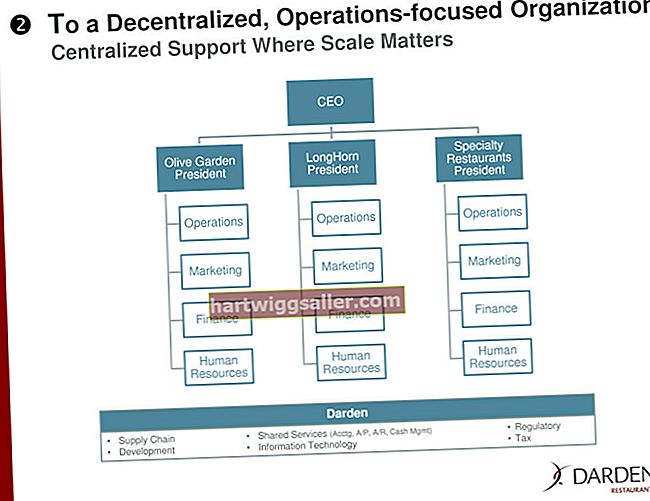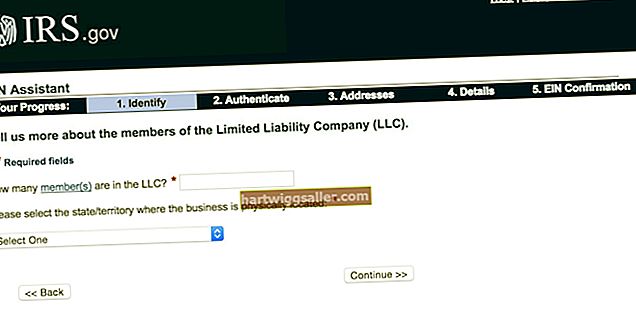АОЛ, раније познат као Америца Онлине, омогућава вашем предузећу приступ е-пошти, вестима, услугама и још много тога. Ако имате претплату, имате и главни главни рачун. АОЛ вам омогућава да имате до седам корисничких имена по главном налогу, тако да својим запосленима и пословним партнерима можете дати своју адресу е-поште. Ако користите бесплатну верзију АОЛ-а, у било ком тренутку можете да креирате колико год желите нових налога е-поште.
Додајте корисничко име на свој главни рачун
1
Отворите свој Интернет прегледач и идите на веб локацију АОЛ. Пријавите се користећи главно корисничко име и лозинку за АОЛ.
2
Ако се то затражи, унесите одговор на безбедносно питање, а затим кликните на „Настави“.
3
Кликните „Управљање мојим корисничким именима“ у оквиру Опције корисничког имена.
4
У поље „Додај име екрана“ унесите корисничко име које желите да додате на свој налог. Кликните на „Додај“.
5
Кликните на падајући мени да бисте изабрали старосну категорију за корисничко име. За одрасле кориснике изаберите „Опште (старији од 18 година)“. Кликните на „Настави“.
6
Са падајуће листе одаберите сигурносно питање рачуна. Унесите одговор на питање у поље „Ваш одговор“. Кликните на „Настави“ да бисте креирали рачун.
Направите нови бесплатни АОЛ налог
1
Отворите свој интернет прегледач и дођите до веб странице АОЛ. Кликните на „Пријави се“ на врху странице.
2
Унесите своје пуно име и имејл адресу коју желите да користите. Кликните на „Провери“ да бисте видели да ли је корисничко име доступно за употребу. Ако је већ заузето, унесите ново корисничко име.
3
Унесите лозинку, а затим је поново унесите у следеће поље. Ваша лозинка може садржавати велика и мала слова, симболе и бројеве. Кликните на „Даље“.
4
Помоћу падајућег менија одаберите своју старост. Изаберите пол и унесите поштански број.
5
Изаберите безбедносно питање са падајуће листе. Одговор на питање наведите у следећем оквиру.
6
Ако желите, унесите алтернативну адресу е-поште. Ако заборавите лозинку, АОЛ ће послати е-пошту на ову адресу са упутствима за ресетовање налога. Кликните на „Даље“.
7
Откуцајте слова или бројеве које видите у пољу са сигурносним кодом. Кликните на „Пријави се“.